Es kommt häufig vor, dass Xiaomi-Geräte mit MIUI 14-basiertem Android 13 Probleme mit Android Auto haben. Es gab mehrere Berichte darüber, dass Android Auto auf Xiaomi-Geräten nicht richtig funktioniert oder überhaupt keine Verbindung herstellt. Um das Problem zu beheben, können Sie einige Schritte unternehmen.
Dieser Artikel untersucht einige der häufigsten Gründe, warum Android Auto auf Xiaomi-Geräten mit MIUI 14-basiertem Android 13 nicht funktioniert, und enthält einige mögliche Lösungen.
p>
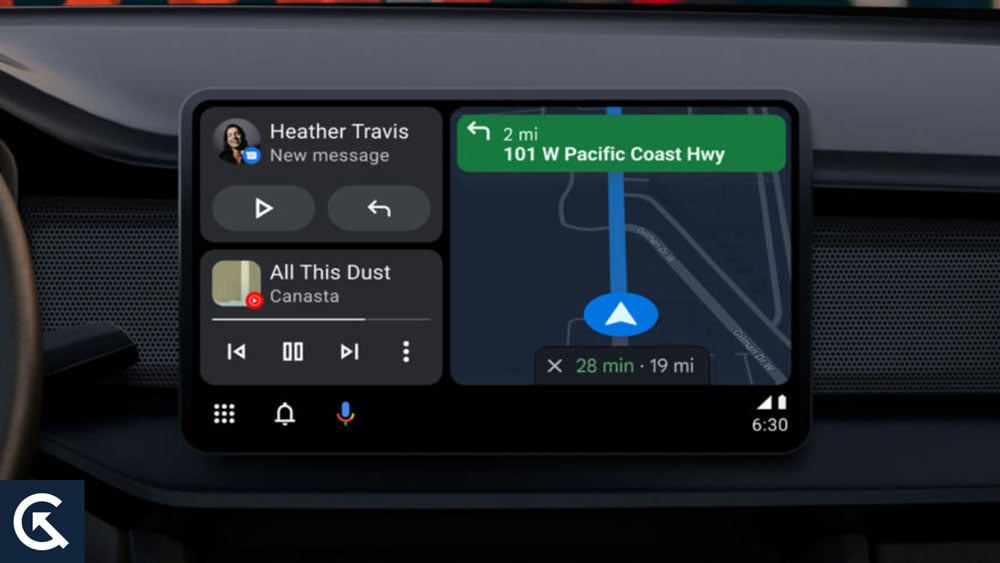
Seiteninhalte
Mögliche Ursachen dafür, dass Android Auto auf Xiaomi-Geräten nicht funktioniert
Hier sind einige Gründe, warum Android Auto möglicherweise nicht auf Xiaomi-Geräten mit MIUI 14-basiertem Android 13 funktioniert:
Veraltete Version von Android Auto: Dies ist der häufigste Grund, warum Android Auto auf Xiaomi-Geräten nicht funktioniert. Aktualisierte Android Auto-Apps funktionieren möglicherweise nicht mit dem Betriebssystem Ihres Geräts, was zu Verbindungsproblemen führt. MIUI 14-Fehler: Es wurde berichtet, dass MIUI 14 einige Fehler enthält, die die Funktionalität von Android Auto beeinträchtigen. Viele Benutzer haben berichtet, dass MIUI 14 dazu führen kann, dass Android Auto beim Start oder während der Verwendung abstürzt. USB-Verbindungsprobleme: Dass Android Auto auf Xiaomi-Geräten nicht funktioniert, wird auch durch USB-Verbindungsprobleme verursacht. Möglicherweise haben Sie Probleme mit Ihrem USB-Kabel, dem USB-Anschluss Ihres Geräts oder dem USB-Anschluss Ihres Autos.
So beheben Sie, dass Android Auto auf Xiaomi-Geräten nicht funktioniert
Da wir einige mögliche Ursachen dafür identifiziert haben, dass Android Auto auf Xiaomi-Geräten nicht funktioniert, wollen wir einige mögliche Lösungen untersuchen.
Fix 1: Aktualisieren Sie die Android Auto App
Wenn Android Auto auf Ihrem Xiaomi-Gerät nicht funktioniert, sollten Sie zuerst versuchen, die App zu aktualisieren. Sie können dies tun, indem Sie im Google Play Store nach der Android Auto-App suchen. Wenn ein Update verfügbar ist, sehen Sie neben der App die Schaltfläche „Aktualisieren“. Um die App zu aktualisieren, klicken Sie darauf.
s
Lösung 2: Cache und Daten der Android Auto-App löschen
Versuchen Sie, den Cache und die Daten der Android Auto-App zu löschen, wenn die Aktualisierung der App nicht funktioniert das Problem nicht beheben. Auf diese Weise können Sie alle Probleme mit der App lösen, die möglicherweise den ordnungsgemäßen Betrieb verhindern. Befolgen Sie diese Schritte, um den Cache und die Daten der App zu löschen:
Gehen Sie auf Ihrem Xiaomi-Gerät zu „Einstellungen“. Wählen Sie „Apps & Benachrichtigungen“ aus der Liste aus. Wählen Sie aus der Liste der installierten Apps „Android Auto“. Klicken Sie auf „Speicher & Cache“. Klicken Sie auf „Cache leeren“ und dann auf „Daten löschen“.
Fix 3: Nach MIUI 14-Updates suchen
Es ist möglich, dass Android Auto auf Xiaomi-Geräten mit MIUI 14 nicht richtig funktioniert. Stellen Sie sicher, dass Sie nach MIUI 14-Updates suchen und diese installieren, falls sie verfügbar sind. Zusätzlich zu Fehlerbehebungen können diese Updates Probleme beheben, die Sie möglicherweise mit Android Auto haben. Sie können nach MIUI 14-Updates suchen, indem Sie diesen Schritten folgen:
Gehen Sie auf Ihrem Xiaomi-Gerät zu „Einstellungen“. Tippen Sie unten auf dem Bildschirm auf „Über das Telefon“. Klicken Sie auf „Systemaktualisierung“. Tippen Sie auf „Herunterladen und installieren“, wenn ein Update verfügbar ist.
Fix 4: Versuchen Sie es mit einem anderen USB-Kabel
Sie müssen möglicherweise ein anderes USB-Kabel ausprobieren, wenn Android Auto weiterhin Probleme hat. Es ist möglich, dass Ihr Xiaomi-Gerät und Ihr Autoradio aufgrund eines fehlerhaften oder beschädigten USB-Kabels nicht kommunizieren können. Verwenden Sie nach Möglichkeit ein USB-Kabel, das mit Ihrem Gerät und dem USB-Anschluss Ihres Autos kompatibel ist.
Lösung 5: Überprüfen Sie die USB-Anschlusseinstellungen
Es besteht die Möglichkeit, dass der USB Ihres Xiaomi-Geräts Der Port ist möglicherweise auf den Nur-Lade-Modus eingestellt, was dazu führen kann, dass Android Auto nicht funktioniert. Befolgen Sie diese Schritte, um Ihre USB-Anschlusseinstellungen zu überprüfen:
Gehen Sie auf Ihrem Xiaomi-Gerät zu „Einstellungen“. Scrollen Sie auf der linken Seite nach unten und klicken Sie auf „Verbundene Geräte“. Klicken Sie auf „USB“. Stellen Sie die Option „USB verwenden für“ auf „Dateiübertragung“.
Lösung 6: Starten Sie Ihr Xiaomi-Gerät und Ihr Auto neu
Möglicherweise müssen Sie Ihr Xiaomi-Gerät sowie das Unterhaltungssystem Ihres Autos neu starten, wenn keine der oben genannten Lösungen funktioniert. Wenn Android Auto nicht ordnungsgemäß funktioniert, kann dies helfen, die Verbindung zwischen den beiden Geräten zu aktualisieren.
Lösung 7: App-Berechtigungen überprüfen
Damit Android Auto ordnungsgemäß funktioniert, sind mehrere Berechtigungen erforderlich , einschließlich Zugriff auf Ihren Standort, Ihre Kontakte und Ihr Telefon. Es ist möglich, dass einige dieser Berechtigungen widerrufen oder zurückgesetzt wurden, wenn Sie kürzlich die Android Auto-App oder das Xiaomi-Gerät aktualisiert haben. Hier sind die Schritte, die Sie befolgen müssen, um Ihre App-Berechtigungen für Android Auto zu überprüfen:
Gehen Sie auf Ihrem Xiaomi-Gerät zum Menü „Einstellungen“. Gehen Sie zu „Apps & Benachrichtigungen“ und tippen Sie darauf. Wählen Sie „Android Auto“ aus. Klicken Sie auf „Berechtigungen“. Stellen Sie sicher, dass Standort, Kontakte und Telefonberechtigungen aktiviert sind.
Fix 8: Akkuoptimierung deaktivieren
Es ist möglich, die Akkulaufzeit Ihres Geräts mit mehreren in MIUI 14 enthaltenen Akkuoptimierungsfunktionen zu verlängern. Dennoch können diese Funktionen manchmal die Leistung von Android Auto beeinträchtigen. Mit Android Auto können Sie die Batterieoptimierung deaktivieren, indem Sie diesen Schritten folgen:
Gehen Sie auf Ihrem Xiaomi-Gerät zu „Einstellungen“. Klicken Sie auf „Akku & Leistung“. Klicken Sie auf „App-Energiesparmodus“. Tippen Sie dann auf „Apps auswählen“. Wählen Sie „Android Auto“. Tippen Sie auf „Keine Einschränkungen“, um die Akkuoptimierung für Android Auto zu deaktivieren.
Fix 9: Nach App-Updates suchen
Die Android Auto-App von Xiaomi hat möglicherweise einen Fehler oder ein Problem, wenn Sie immer noch Probleme mit der App auf Ihrem Xiaomi-Gerät haben. Stellen Sie sicher, dass die Android Auto-App im Google Play Store aktualisiert ist, und stellen Sie sicher, dass es sich um die neueste Version handelt. Befolgen Sie diese Schritte, um nach Updates für die Android Auto-App zu suchen:
Rufen Sie die Google Play Store-App Ihres Xiaomi-Geräts auf. Wählen Sie „Android Auto“ aus den Suchergebnissen aus. Tippen Sie auf „Aktualisieren“, wenn ein Update verfügbar ist.
Fix 10: Wenden Sie sich an den Xiaomi-Support
Es ist jedoch möglich, dass der Xiaomi-Support benötigt wird, wenn keine dieser Lösungen funktioniert. Ein Hardwareproblem kann zusätzliche Schritte zur Fehlerbehebung oder eine Reparatur oder einen Ersatz durch sie erfordern. Befolgen Sie diese Schritte, um den Xiaomi-Support zu kontaktieren:
Besuchen Sie die Xiaomi-Website und wählen Sie Ihre Region aus. Gehen Sie zu „Support“ und dann zu „Kontaktieren Sie uns“. Wählen Sie Ihr Gerät und das Problem, das Sie haben. Befolgen Sie die Anweisungen, um den Xiaomi-Support per Telefon oder E-Mail zu kontaktieren.
Fix 11: Ihr Xiaomi-Gerät auf die Werkseinstellungen zurücksetzen
Es kann erforderlich sein, Ihr Xiaomi-Gerät auf die Werkseinstellungen zurückzusetzen, wenn keine der oben genannten Lösungen funktioniert. Wenn Sie sich für diese Lösung entscheiden, werden alle Daten von Ihrem Gerät gelöscht und es kehrt zu seinen ursprünglichen Einstellungen zurück. Speichern Sie also eine Sicherungskopie, bevor Sie fortfahren. Befolgen Sie diese Schritte, um Ihr Xiaomi-Gerät auf die Werkseinstellungen zurückzusetzen:
Gehen Sie auf Ihrem Xiaomi-Gerät zum Menü „Einstellungen“. Gehen Sie zu „System & Gerät“ und tippen Sie darauf. Klicken Sie auf „Optionen zurücksetzen“. Wählen Sie „Alle Daten löschen (Zurücksetzen auf Werkseinstellungen)“ aus. Wählen Sie „Telefon zurücksetzen“ und dann „Alles löschen“.
Fazit
Es kann frustrierend sein, wenn Android Auto nicht richtig funktioniert, wenn Sie versuchen, Ihr Xiaomi-Gerät in das Unterhaltungssystem Ihres Autos zu integrieren. Bei Xiaomi-Geräten mit MIUI 14-basiertem Android 13 können Probleme mit Android Auto auftreten, daher haben wir mehrere mögliche Lösungen skizziert, die Sie vielleicht ausprobieren möchten. Mit Android Auto können Sie Ihr Xiaomi-Gerät problemlos mit dem Unterhaltungssystem in Ihrem Auto verbinden.